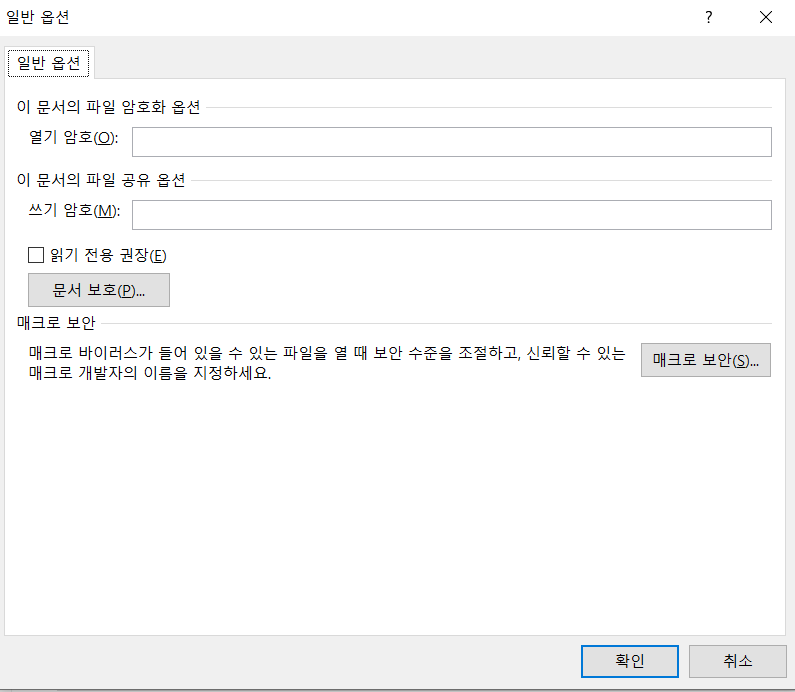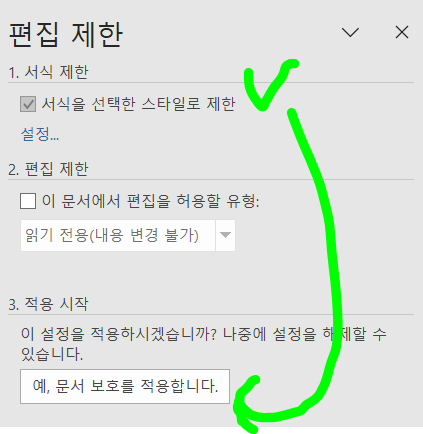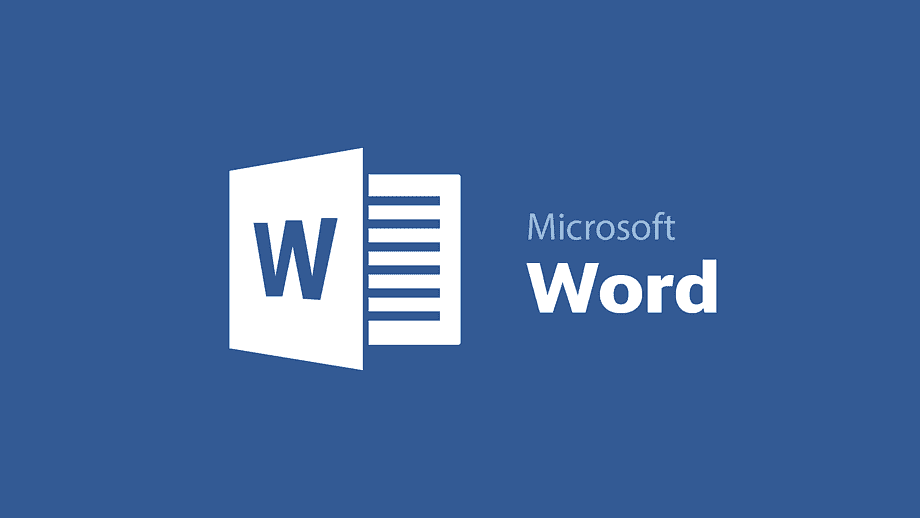
이번 시간에는 문서를 다양한 방식으로 저장하는 방법에 대해서 알아보자!
파일 암호 저장
도구 => 일반 옵션(열기암호/쓰기암호)
- 열기 암호
파일을 더블 클릭해서 열려고 할 때, 입력해야하는 암호
=> 다른 사람이 문서를 볼 수도 없게할 때 사용!
- 쓰기 암호
파일이 암호 없이 열리기는 하나, 파일을 수정하거나 삭제할 때 입력해야하는 암호
암호를 입력하지 않으면, 읽기 전용으로는 열 수 있다.
=> 다른 사람이 볼 수는 있지만, 편집을 못하게할 때 사용!
- 주의사항
- 암호를 잊으면, 복구할 수 없다.
암호 해제는 MS 고객센터에 연락을 해도, 해제해줄 수 없다고 한다.
이 점 반드시 명심하자!
- 암호를 누가 설정했는지를 알 수 있다.
이 점을 숨기고 싶으면, 저장 시에만든이이름을 변경하자.
- 암호 제거하기
일반 옵션에 가서 설정된 암호를 지워둔 뒤에 확인을 클릭해주면 된다.
편집 제한
검토 => 보호 => 편집 제한
편집 제한을 설정하면, 설정을 위한 암호를 설정해야 한다.
암호 설정 완료 이후에는 문서를 편집할 수 있는 홈 탭이 잠기게 된다.
- 하지만, 글꼴이나 작업을 삽입하거나 삭제하는 것은 가능하다.
그냥 스타일을 변경하는 것만 불가능하다.
- 편집을 제한할 범위와 예외를 허용할 사용자 설정하기